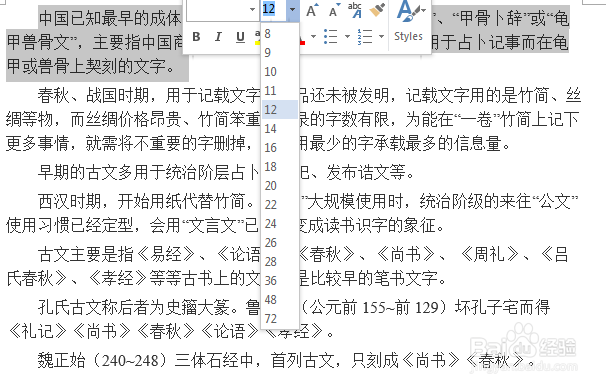Word设置文本的常用格式所有方法介绍
1、1.设置字体字号。选定文字——“字体”/“字号”命令下拉菜单——移动鼠标预览效果——点击左键确定选择
2、2.设置增大字号、减小字号 。选定文字——点击“增大字号”/“减小字号”命令——文字增大/减小一号。
3、3.设置加粗、倾斜、下划线 。选定文字——点击“加粗”/“倾斜”/“下划线”命令设置——再次点击取消效果。打开下划线命令右侧的下拉菜单可选择不同样式的下划线,可以更改颜色。
4、4.设置文字颜色 。选定文字——点击“字体颜色”命令下拉菜单选择颜色,还可选择渐变填充。
5、5.设置边框底纹 。选定文字——单击“字符边框”A/“字符底纹”命令A——为文本设置边框和底纹。
6、6.设置删除线与清除所有格式 。选定文字——点击“删除线”命令—— 文本中间出现一条线表示删除。
7、7.设置更改大小老揉孟阼写(用于英文操作)。Select The Words——单击“更改大小写”命令——设置英文的大小写规则。
声明:本网站引用、摘录或转载内容仅供网站访问者交流或参考,不代表本站立场,如存在版权或非法内容,请联系站长删除,联系邮箱:site.kefu@qq.com。
阅读量:83
阅读量:81
阅读量:64
阅读量:85
阅读量:24